如何將音樂從iTunes同步到iPhone?如果你的所有音樂都在iTunes中,不過如果你沒有事先將音樂下載到iPhone上,那無法直接在iPhone播放iTunes音樂。一般情況下,都可以將iTunes音樂同步到iTunes。不過,如果你想不同步就播放iTunes音樂,例如Apple Music,則需要用到第三方下載同步工具。
Part 1. Apple Music用戶如何直接將音樂同步到iPhone
如果你已經訂閱了Apple Music,可以很輕鬆地將iTunes音樂同步到iPhone。需要的用戶可以按照下面的步驟進行操作。
步驟1. 如果你想將Apple Music同步到iPhone,那麼iPhone和Apple Music訂閱帳號必須是同一個Apple ID。
步驟2. 開始進行同步操作,在iPhone的設置中找到音樂選項,可以見到有同步庫的按鈕,點擊開啟同步功能。
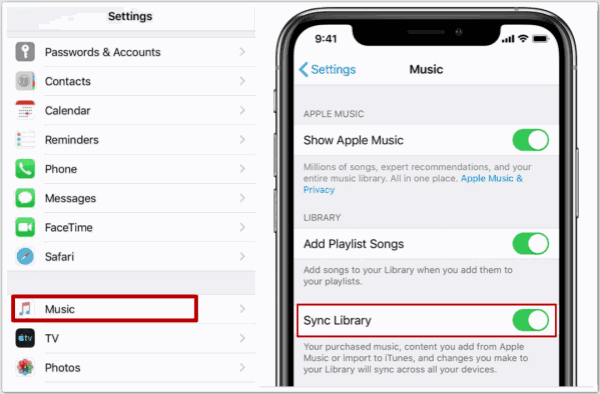
注意:在同步的過程中,請保持有良好的網路連接,iPhone也要留夠有足夠多的存儲空間。因為同步下載的所有iTunes音樂可能會很大,而且必須同步所有的iTunes音樂,而不能選擇性同步下載。
Part 2. iTunes Match用戶如何直接將音樂同步到iPhone
如果你沒有訂閱Apple Music,不過一直在使用iTunes Match,也可以直接將iTunes音樂同步到iPhone。與Apple Music一樣,iTunes Match和iPhone也必須使用和登錄同一個Apple ID。
步驟1. 在Windows或者Mac電腦下載安裝iTunes軟體,然後使用iTunes Match訂閱的Apple ID登錄iTunes。
步驟2. 在電腦的iTunes的頂部會有按鈕選項,依次找到Store>Features>iTunes Match。如果是第一次訂閱iTunes Match需要輸入Apple ID,此ID需要和iPhone上的Apple ID保持一致。
步驟3. 在電腦的iTunes上找到iCloud音樂庫,點擊編輯>首選項>常規,可以找到iCloud音樂庫。然後打開同步庫就可以將iTunes音樂同步到iPhone,請確保iPhone上有足夠的存儲空間。
Part 3. 如何用離線方式下載iTunes音樂到iPhone
如果你的iTunes音樂訂閱Apple ID和iPhone的Apple ID不相同,是無法直接使用同步功能的。但是你又不想更改Apple ID的話,可以使用第三方工具將iTunes音樂下載到電腦,然後同步到你需要的設備。用戶無法直接下載iTunes音樂,因為iTunes音樂有DRM保護,需要使用第三方工具刪除DRM保護。
步驟1. 下載iTunes音樂離線下載工具。
前面有提到,自己直接從iTunes下載的音樂都會有DRM鎖。如果需要刪除DRM鎖,需要使用到iTunes音樂離線下載工具,會自動幫你移除所有的DRM保護。
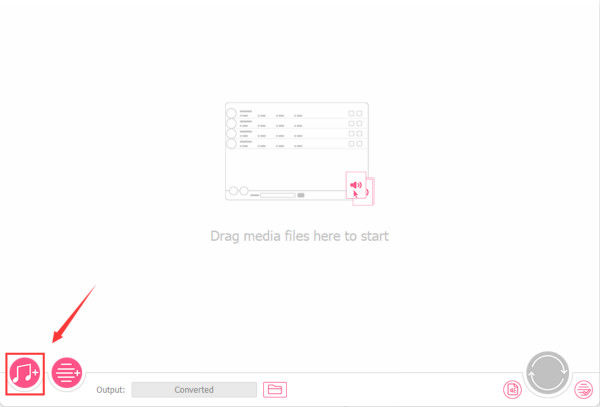
步驟2. 識別出已有的iTunes音樂。
如果電腦的iTunes已經添加有iTunes音樂,那麼這個工具可以直接識別iTunes音樂,不需要用戶手動將音樂添加到這個工具。
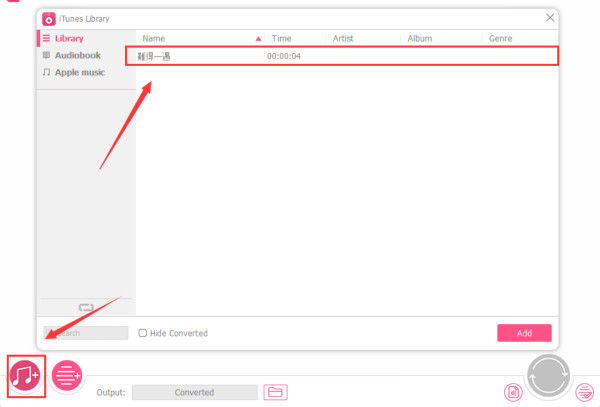
步驟3. 離線下載所有的iTunes音樂。
當識別到音樂後,就可以開始下載音樂到電腦了。一般情況下,下載的格式是MP3格式,用戶可以自行修改。當音樂下載到電腦後,可以將音樂傳輸到iPhone。
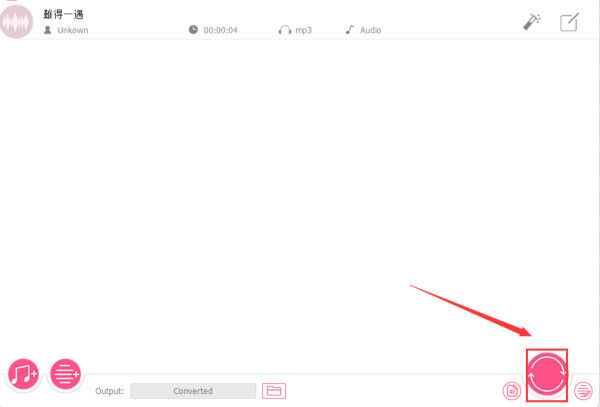
LUNG YING
文章最後更新於2022年3月16日

讚
 感謝您的點讚!
感謝您的點讚!




